Rétegek használata CorelDRAW
Anand Dixit (Anand Dixit)
Rétegek hatékony eszköze a megrendelés műtárgyegyüttese CorelDRAW. Alkalmazási réteg felgyorsítja és leegyszerűsíti a tervezési és teszi pontosabb.
Hogyan használhatja rétegek létrehozásakor projektek?
- A többoldalas dokumentumok - tárgyak is megjelennek, és az összes oldalra nyomtatja, valamint a tárgyak, amelyeket csak megjelenik külön oldalakon. Egy példa egy ilyen dokumentum egy falinaptár, ahol az összes oldalt egy közös fejlécet, de az időpont mindegyikük különböző.
- Egyoldalas dokumentum - több bank ellenőrzi, hogy az ügyfél, amely ugyanazzal a háttérrel, valamint banki (.. A bank neve, számlaszám, elérhetőségét, stb) különböznek. ÉN használ a rétegeket, amikor a fejlődő ügyfél tervezés ellenőrzés, amelyen keresztül a részvényesek osztalékra, a részleteket a különböző bankok.
Készítmények dolgozó rétegek
Mielőtt elkezdené a munkát az új CorelDRAW dokumentum, szükséges, hogy végezzen bevetés előtti képzést. Inkább előre meghatározni a teljes design a projekt tartalma és a hozzávetőleges helyét tárgyak.
Létrehozása többoldalas dokumentum rétegekkel
Az első lépés - annak megjelölése, a mérete a projekt amikor megnyit egy új dokumentumot. Alapértelmezésben CorelDRAW létrehoz egy új dokumentumot egy réteget az úgynevezett „1. réteg”. Nyissa meg a Object Manager beállítási ablak (Window> Dokkmunkások> Object Manager).
A második lépés - a létrehozása a szükséges rétegek száma a sablonok megnyomásával a Create Layer-mintát (lásd 1. ábra, 5. tétel ..) A Object Manager dokkoló. A rétegek a sablon jelenik meg minden oldalát a projekt. Ezután hozza létre a kívánt számú réteg, réteg az START (lásd. Ábra. 1, 4. pont).
Ez a cikk azt vizsgálja, a kép a Naptár munkát. Régebben egy négy réteg és kétrétegű sablont.
Most az oldal készen áll a működésre.
Tanács. CorelDRAW létre egy új réteget a meglévő. Ezért kell őket létre a sorrendben, ahogy kell helyezni a projektben.
A harmadik lépés az, hogy hozzon létre 11 példányban a nyitott oldal 12 oldal. 1. Kattintson vkladkuStranitsa alján az alkalmazás ablakot, és válassza ki a legördülő menüből punktDublirovat oldalon. Mivel még nem adtunk a tárgyak az oldalon, hagyja el az ablakot Ismétlődő oldal alapértelmezett beállításokat, és kattintson az OK gombra.
Megjegyzés. Ha úgy dönt, az Elrendezés> Oldalak beillesztése a fájlban adjuk oldalak, amelyek egy réteg alapértelmezés szerint. Ebben az esetben az összes réteg hozzá kell adni az egyes oldalakat külön-külön, ami időigényes lehet.
Elvégzése után a fenti három lépést a dokumentum, amelynek célja, hogy hozzon létre egy falinaptár lesz kész.
Mielőtt megnézzük egy példát szeretnék beszélni néhány fontos jellemzője az objektum vezetője.
Ismerete Object Manager konfigurációs ablakok
Object Manager beállítási ablak (1.) Lehetővé teszi, hogy a jelenlegi állapot a dokumentum szerkezetét, egyszerűsítve a rétegekről és tárgyakat. Ez az ablak mutatja az összes oldalt az aktív dokumentum összes rétegét minden oldalon, és a tárgyak minden rétegében minden oldalon.
Ábra. 1 - Object Manager
(Az egyszerűség kedvéért a felhasználói interfész látható angolul)
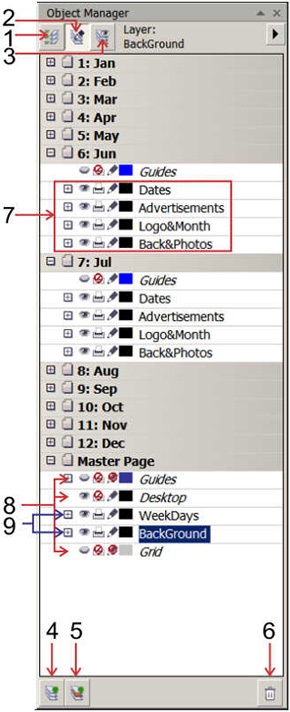
Az alábbiakban ismertetjük az elemek látható. 1.
1 - gomb megjelenítése objektum tulajdonságai.
Ha megnyomja ezt a gombot, akkor megjeleníti a tulajdonságokat az összes objektum a kiválasztott réteg. Ha megnyomja a „+” jel az elején minden oldalon, részletes információt a tárgyak kerülnek bemutatásra a Object Manager dokkoló.
2 - Edit gombra fedezetlen rétegeket.
A gomb megnyomása fog működni minden tárgy minden réteg függetlenül attól, hogy aktív. Ha megnyomja ezt a gombot, hogy működjön együtt tárgyakat minden réteget, először ki kell választania, és aktív az adott réteg. Más szóval, az összes objektum minden réteg, kivéve az aktív, átmenetileg zárva, és nem szükséges.
3 gomb - Részletek fóliakezelő.
Az integráció ezen típus lehetővé teszi a felhasználók számára a hierarchia (vagy szekvenciát) a rétegek és a változás a helyét.
4 - Create gombra réteg.
Létrehozása egy réteg az aktív oldalon.
5 - Create gomb réteg mintát.
Sablon létrehozása réteg az első oldalon a dokumentumot.
6 - Button Réteg törlése.
Törli a kiválasztott réteg, és mindegyik tárgyakat.
7 - Állítsa be a közös rétegek kerültek fel az oldalra. Alapérték CorelDRAW hozzárendeli egymást követő rétegek nevek (például "layer 2", "3 réteg" és a t. D.). Hogy javítsa a felhasználói élmény és könnyebb megtalálni rétegeket, akkor nevezd át őket.
8 - Rétegek alapértelmezett sablonok. Rétegek „Guide”, „Desktop” és a „Grid” a rétegek alapértelmezés szerint. Távolítsa el őket a dokumentum lehet.
9 - beállítása rétegek sablonok kerültek fel a honlapra, és átnevezték.
Most tekintsük a legfontosabb tulajdonságai a rétegeket. Minden réteg három gomb segítségével módosíthatja a tulajdonságait a réteg.
A szem ikon jelzi, hogy a réteg látható. Ha az ikon megnyomására a réteg tárgyak láthatók, és ha nem nyomunk - rejtettek.
nyomtató ikonra vezérli, hogy nyomtatási réteg. Ha az ikon megnyomására a réteg tárgyakat lehet nyomtatni és import, különben lehetetlen.
Ceruza ikon jelzi, hogy a réteg szerkeszthető. Ha az ikon megnyomására a réteg tárgyakat lehet kiválasztani és szerkeszteni, különben lehetetlen.
Tanács. Általában a láthatóságot és képes nyomtatni és törölt egyszerre. Ne feledje, hogy a látható réteg nem lehet exportálni vagy nyomtatva, ha a nyomtatási tilos. Ha a nyomtatás engedélyezve van, akkor export vagy nyomtassa ki a páros láthatatlan réteget.
Továbbá a réteg láthatóvá tehető, és így megakadályozzák, hogy a pecsét, hogy készítsen jegyzeteket nem nyomtatható. Én ezt a réteget, hogy tárolja a nyomtatási paramétereket és egyéb információk a munkáról, ami mindig legyen hozzáférhető.

Ábra. 2
(Az egyszerűség kedvéért a felhasználói felület angolul)
És most látjuk, hogyan kell használni a fóliakezelő kilátás. Ez a nézet lehetővé teszi, hogy módosítsa a rétegrendek az aktív oldalon. Ábra. A 2. ábra a rétegek sorrendjét az oldalon „Oldal: 6: Jun.”
Ha szükséges, a rétegeket lehet mozgatni minden kívánt helyzetben.
Tanács. rétegek menedzser nézet lehetővé teszi annak engedélyezését vagy letiltását a láthatóságát a rétegek, valamint a lehetőséget, szerkesztés és nyomtatás.
Ebben a demo I. feladat lesz szüksége a következő rétegeket:
- Kétrétegű templát;
- négy réteg minden oldalon.
A réteg-mintás háttérrel
Hoztunk létre két réteg a sablon: az első kerül az összes objektum létrehozásához szükséges közös alapon az összes oldal
és a második - közösek az összes oldalt a hét napjai.
Amint a projektben használt, kétrétegű minta, úgy kell elhelyezni a különböző szekvenciákat.
Közös háttér réteget
Időpontok (dátumok): minden oldalon megadott időpontban minden hónapban ezt a réteget.
logo Hónap (footer és hó): ez a réteg található a főcím és a hónap nevét.
vissza Fényképek (háttérképet és fotók) erre a rétegre tettem a fotók és tárgyak létrehozásához használt minden egyes lapjának háttereként. Mint minden oldalon legyen a különböző képek és tárgyak, ez a réteg jön létre minden oldalon.
A rétegsor és elhelyezését tárgyak a 12 oldalas naptár
Háttér (háttér) réteg sablon.
Az alsó réteget. Tárgyak, amelyeket meg kell tenni és ki lehet nyomtatni az összes oldalon.
vissza Fényképek (háttérképet és képek): normál réteggé.
A második, alsó rétegét. Egyedi tárgyak elhelyezését minden oldalon. különböző képek és tárgyak minden oldalon.
logo Hónap (footer és hó): normál réteggé.
A harmadik réteg az alján. Egyedi tárgyak elhelyezését minden oldalon. Minden oldal nevét jeleníti meg a hónap és egy egyedi betűszínt a cég neve.
Időpontok (dátum): normál réteggé.
Ötödik alsó réteg. Minden oldalon mutatja be a dátumokat a különböző hónapok és egy egyedi szöveget.
Hétköznap (hétköznap): réteg mintát.
Hatodik alsó réteg. Az összes lapon mutatja ugyanazt a hét napjai. Ez a réteg-sablon felett kell elhelyezni az összes többi réteg.
vásárolt termékek
Corel CorelDRAW Graphics Suite X8
CorelDRAW Graphics Suite X8 teljes körű alkalmazások a grafikai tervezés.
CorelDRAW Graphics Suite X8 - Small Business Edition
Corel ma bemutatta a CorelDRAW Graphics Suite X8 - Small Business Edition - célja a kisvállalkozások szakmai csomagot szoftver a grafikai tervezés.
Egy új sor három engedélyek a termék használata az ideális megoldást a vállalkozások számára, tervek, amelyek tartalmazzák elkészítése marketing anyagok, valamint a szervezet részt vesz a területeken grafikai ipar, mint a nyomtatás, létrehozása feliratok, teljesítő gravírozás munkálatok, és így tovább. N .
Corel CorelDRAW Főoldal Student Suite X8
Kihasználják CorelDRAW® Home és Student Suite X8 létrehozásakor projektek otthon és az iskola.